Serie: Configurar la configuración global de la gestión de campañas
Configurar columnas de la lista de contactos
- Configurar tipos de teléfono
- Configurar la configuración global de la gestión de campañas
- Recuperar las opciones de campaña de Genesys Cloud
- Configurar los ajustes de la campaña de Genesys Cloud
- Configurar el trabajo de sincronización de la lista de contactos de Genesys Cloud
- Configurar tipos de teléfono
- Configurar la columna propiedad del agente
- Configurar columna de código postal
- Configurar la columna propiedad del agente
La configuración global para la integración de Campaign Management incluye una sección de Columnas de la lista de contactos. En esta sección, asocia campos en registros de miembros de campaña en Salesforce con columnas en listas de contactos en Genesys Cloud.
La sección Columnas de la lista de contactos es un repositorio global de todas las columnas de la lista de contactos que puede añadir a las listas de contactos para las campañas. Al crear una configuración de campaña, puede configurarla para que utilice todas las columnas enumeradas aquí o sólo un subconjunto.
- En la página de inicio de configuración de Salesforce, haga clic en el icono App Launcher .
- Busque Campaign Management en el cuadro Buscar aplicaciones y elementos y abra la aplicación.
- En el menú de navegación, seleccione Campaña global Configuración.
- Debajo Columnas de la lista de contactos, haga clic en Agregar.
- Seleccione un campo de miembro de la campaña. La integración agrega este campo como una columna a su lista de contactos en Genesys Cloud.
Puede seleccionar un campo por defecto o un campo personalizado. Los campos personalizados pueden ser de cualquier tipo de datos, pero si utiliza alguno de los tipos de datos de texto, establezca Length en 512 caracteres o menos.
- Hacer clic Configuración.
- Buscar Los campos.
- En Objeto y campos, navegue hasta Gestor de objetos > Miembro de la campaña > Campo y relaciones.
- Hacer clic Nuevo.
- Elija el tipo de datos adecuado para el nuevo campo personalizado y haga clic en Siguiente.
- Introduzca un nombre para el campo personalizado en Etiqueta del campo y click Siguiente. Nota: Si utiliza cualquiera de los tipos de datos de texto, ajuste Length a 512 caracteres o menos.
- Para diferentes perfiles de usuario, puede modificar la seguridad a nivel de campo para el campo personalizado según sea necesario y hacer clic en Siguiente.
- Hacer clic Ahorrar.
Este campo personalizado ahora está disponible en el menú Campo de miembro de campaña.
- Agregue más columnas y seleccione campos según sea necesario. Nota: No puede seleccionar el mismo campo de miembro de campaña más de una vez.
- Elimine o cambie los campos según sea necesario.
- Hacer clic Ahorrar.
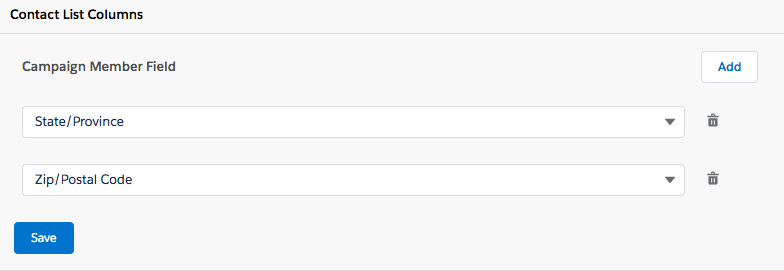
Para obtener más información, consulte Acerca de la gestión de campañas en CX Cloud de Genesys y Salesforce.
La configuración global para la integración de Campaign Management incluye una sección de Columnas de la lista de contactos. En esta sección, asocia campos en registros de miembros de campaña en Salesforce con columnas en listas de contactos en Genesys Cloud.
La sección Columnas de la lista de contactos es un repositorio global de todas las columnas de la lista de contactos que puede añadir a las listas de contactos para las campañas. Al crear una configuración de campaña, puede configurarla para que utilice todas las columnas enumeradas aquí o sólo un subconjunto.
- Debajo Columnas de la lista de contactos, haga clic en Agregar.
- Seleccione un campo de miembro de la campaña. La integración agrega este campo como una columna a su lista de contactos en Genesys Cloud.
Puede seleccionar un campo por defecto o un campo personalizado. Los campos personalizados pueden ser de cualquier tipo de datos, pero si utiliza alguno de los tipos de datos de texto, establezca Length en 512 caracteres o menos.
- Hacer clic Configuración.
- Buscar Los campos.
- En Objeto y campos, navegue hasta Gestor de objetos > Miembro de la campaña > Campo y relaciones.
- Hacer clic Nuevo.
- Elija el tipo de datos adecuado para el nuevo campo personalizado y haga clic en Siguiente.
- Introduzca un nombre para el campo personalizado en Etiqueta del campo y click Siguiente. Nota: Si utiliza cualquiera de los tipos de datos de texto, ajuste Length a 512 caracteres o menos.
- Para diferentes perfiles de usuario, puede modificar la seguridad a nivel de campo para el campo personalizado según sea necesario y hacer clic en Siguiente.
- Hacer clic Ahorrar.
Este campo personalizado ahora está disponible en el menú Campo de miembro de campaña.
- Agregue más columnas y seleccione campos según sea necesario. Nota: No puede seleccionar el mismo campo de miembro de campaña más de una vez.
- Elimine o cambie los campos según sea necesario.
- Hacer clic Ahorrar.
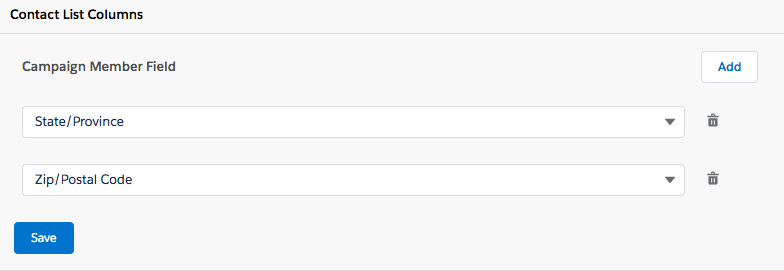
Para obtener más información, consulte Acerca de la gestión de campañas en Genesys Cloud para Salesforce.

